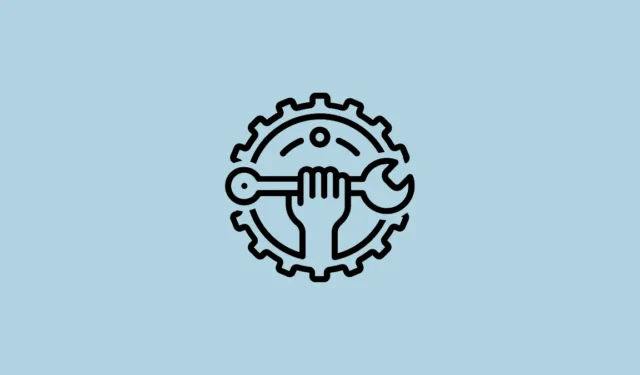
1 pataisymas: patikrinkite sistemos aparatinę įrangą
„DPC Watchdog Violation“ klaida kartais gali atsirasti dėl aparatinės įrangos problemų. Tai gali būti neįdėtas RAM modulis, diskas gali būti išjudintas arba kažkas tokio mažo kaip atsilaisvinęs laidas. Turėtumėte atidaryti kompiuterio korpusą ir patikrinti, ar visi aparatūros komponentai tinkamai pritvirtinti ten, kur jie turi būti.
Jei esate susipažinę su skirtingais komponentais, galite juos išimti ir tinkamai įdiegti iš naujo. Kitu atveju galite pasitelkti į pagalbą žmogų, turintį žinių šioje srityje. Be to, atidarę kompiuterio korpusą, turėtumėte išvalyti vidines dalis, nes laikui bėgant gali kauptis dulkės ir paveikti kompiuterio veikimą. Naudokite suslėgtą orą, kad išvalytumėte ventiliatorius ir kitus komponentus bei pašalintumėte dulkes.
2 pataisymas: atjunkite visus išorinius įrenginius ir periferinius įrenginius
Jei vidinių aparatūros komponentų nustatymas iš naujo neveikia, pabandykite atjungti visus išorinius įrenginius ir periferinius įrenginius. Tai gali padėti atsikratyti bet kokių aparatinės įrangos konfliktų tarp kompiuterio ir įvairių įrenginių, pvz., skaitytuvų, spausdintuvų, kietojo kūno diskų, standžiųjų diskų ir kt. Atjungę visus išorinius įrenginius, iš naujo paleiskite kompiuterį.
Jei klaida „DPC Watchdog Violation“ nepasirodo, pabandykite jungti vieną įrenginį vienu metu, kol pasirodys klaida. Tai padės nustatyti, kuris įrenginys sukelia problemą.
3 pataisymas: sukonfigūruokite IDE ATA / ATAPI valdiklį
Kitas sprendimas, galintis padėti išspręsti „DPC Watchdog Violation“ klaidą, yra IDE ATA/ATAPI valdiklio konfigūravimas.
- Dešiniuoju pelės mygtuku spustelėkite mygtuką Pradėti užduočių juostoje, tada spustelėkite „Įrenginių tvarkytuvė“.
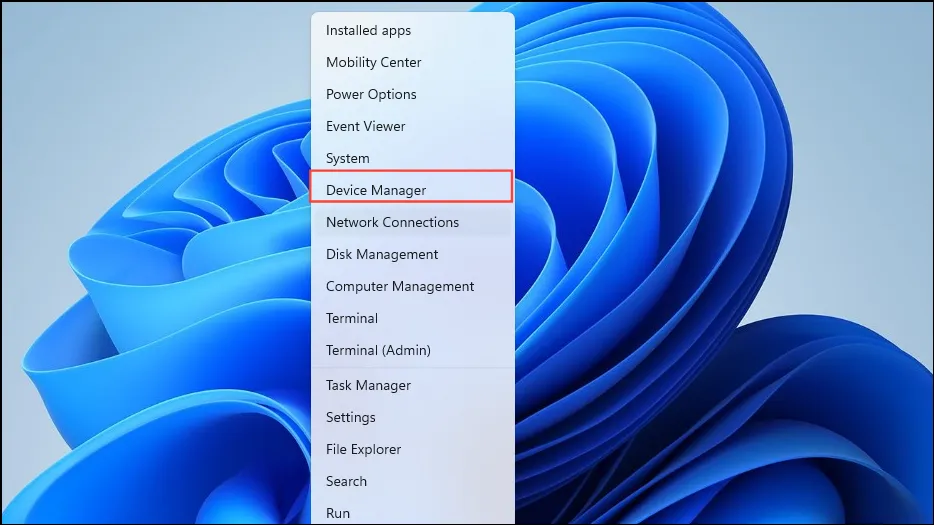
- Įrenginių tvarkytuvėje spustelėkite IDE ATA / ATAPI valdikliai, tada dešiniuoju pelės mygtuku spustelėkite „Standartinis SATA AHCI valdiklis“, prieš spustelėdami „Ypatybės“.
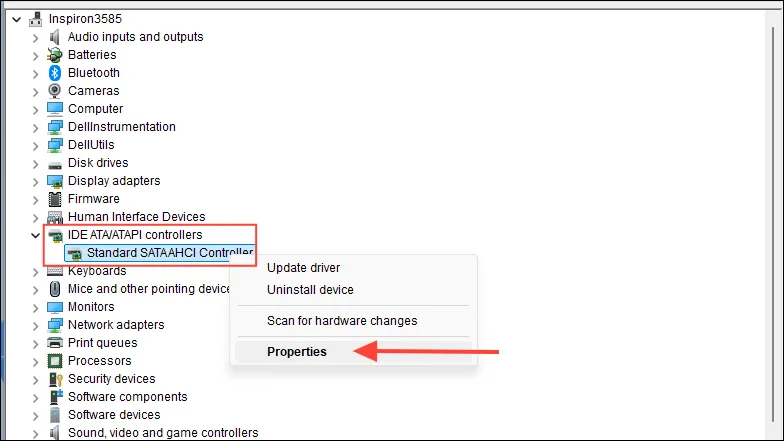
- Savybių lange spustelėkite „Vairuotojas“, tada „Išsami tvarkyklės informacija“.
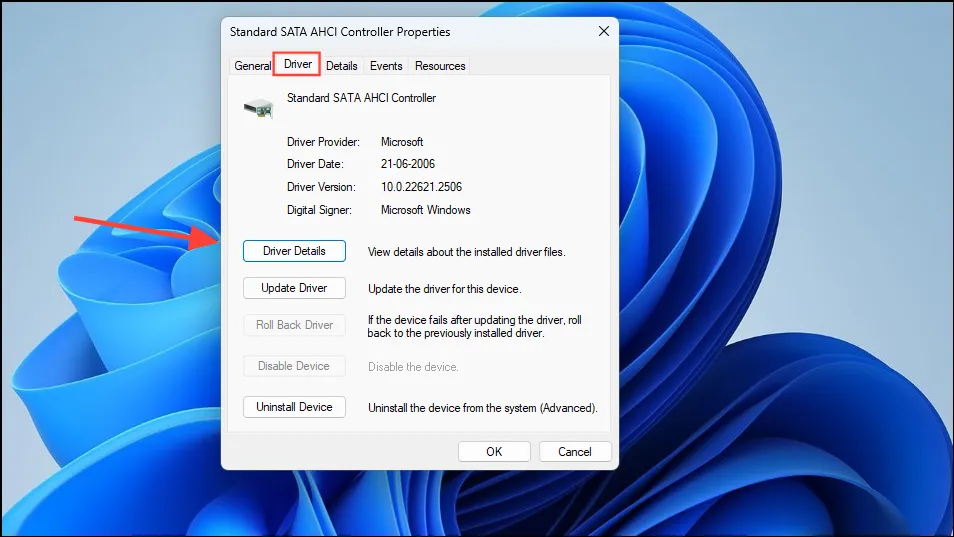
- Patikrinkite, ar pasirinkta tvarkyklė yra
iastorA.sys. Jeistorachci.sysmatote, uždarykite dialogo langą ir spustelėkite mygtuką „Atnaujinti tvarkyklę“.
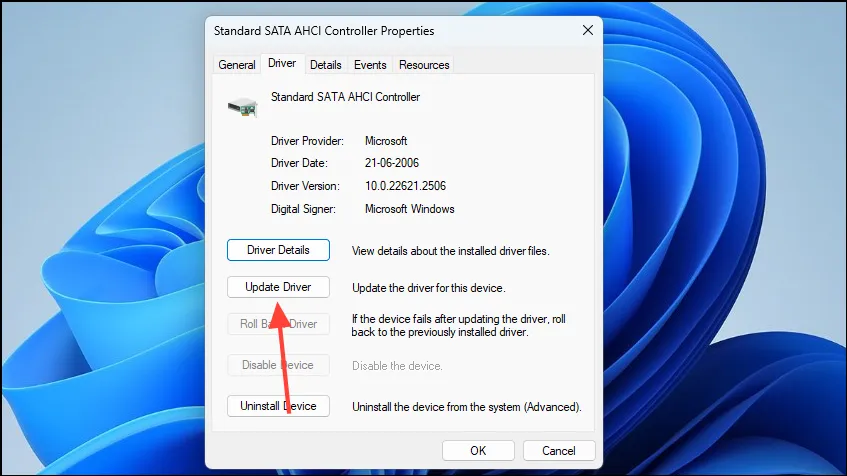
- Galite pasirinkti ieškoti naujausios tvarkyklės internete arba kompiuteryje. Palaukite, kol bus įdiegta tvarkyklė, tada iš naujo paleiskite kompiuterį.
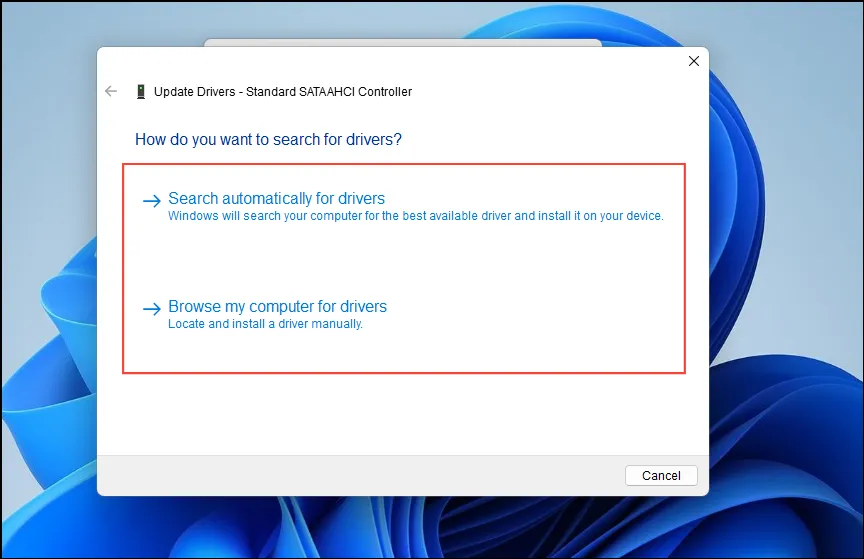
4 pataisymas: atlikite sistemos būklės patikrinimą
Jei nustatėte, kad problema nėra susijusi su aparatine įranga, kitas veiksmas yra sistemos būklės patikrinimas. Tai galite padaryti naudodami trečiųjų šalių įrankius ir galite pasirinkti iš kelių parinkčių. Ieškokite tokio įrankio kaip „Speccy“, kuris netgi turi nemokamą versiją ir leidžia patikrinti įvairius rodiklius, pvz., įtampą, darbinę temperatūrą, šerdies greitį ir kt.
Jei pastebėsite, kad komponentas neveikia taip, kaip turėtų, o tai galima nustatyti patikrinus, ar jo temperatūros vertės neviršija numatomo diapazono, galite jį patikrinti ir, jei reikia, pakeisti.

5 pataisymas: atlikite DISM, SFC ir CHKDSK nuskaitymą
„Windows“ sistemos failų patikra (SFC) yra programa, kuri gali nuskaityti, ar sistemoje nėra klaidų, ir bandyti jas ištaisyti, o diegimo vaizdo aptarnavimas ir valdymas (DISM) užtikrina, kad jis tinkamai veiktų.
- Atidarykite meniu Pradėti, įveskite
cmdir spustelėkite „Vykdyti kaip administratorių“.
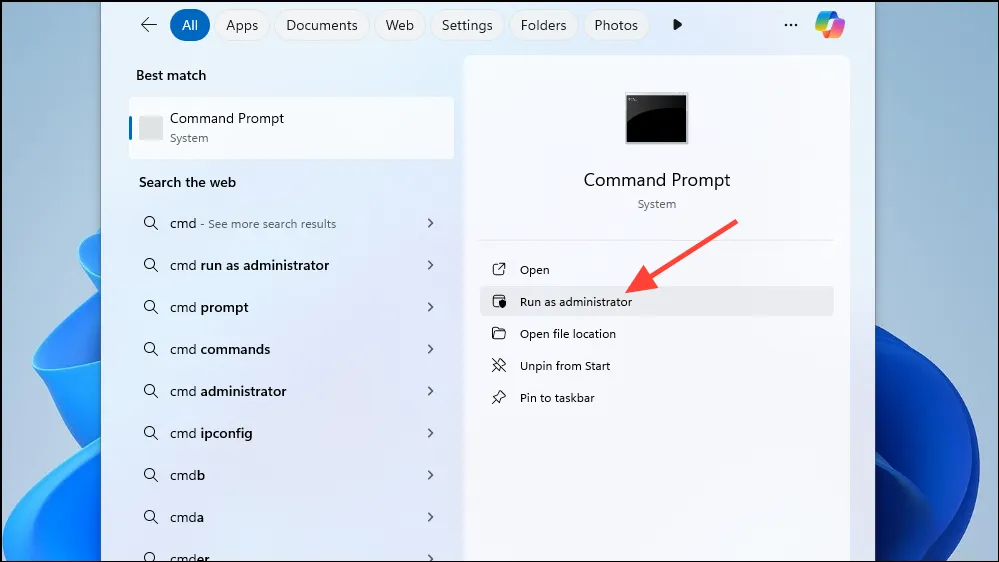
- Kai atsidarys komandų eilutės langas, įveskite
DISM /online /cleanup-image /restorehealthir paspauskite klavišą „Enter“.
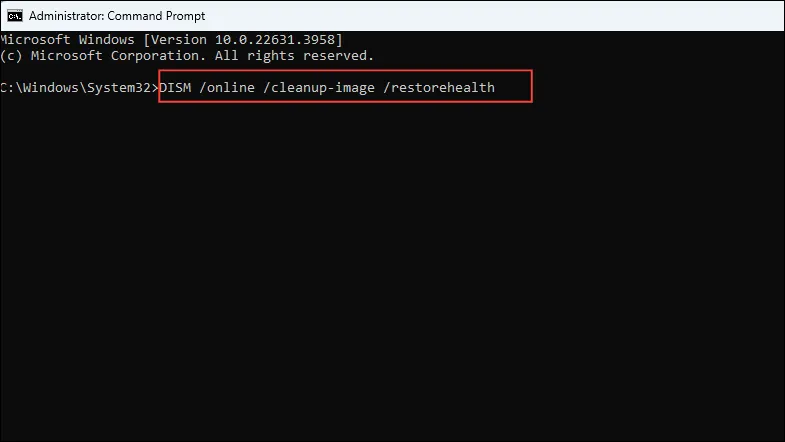
- Atsižvelgiant į jūsų sistemą, komanda gali užtrukti. Kai tai bus padaryta, įveskite
sfc /scannowir dar kartą paspauskite Enter.
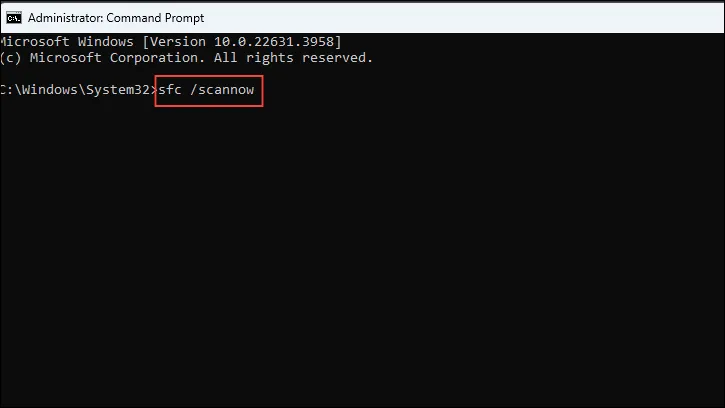
- Palaukite, kol nuskaitymas bus baigtas, tada įveskite
chkdsk /rir paspauskite klavišą „Enter“.
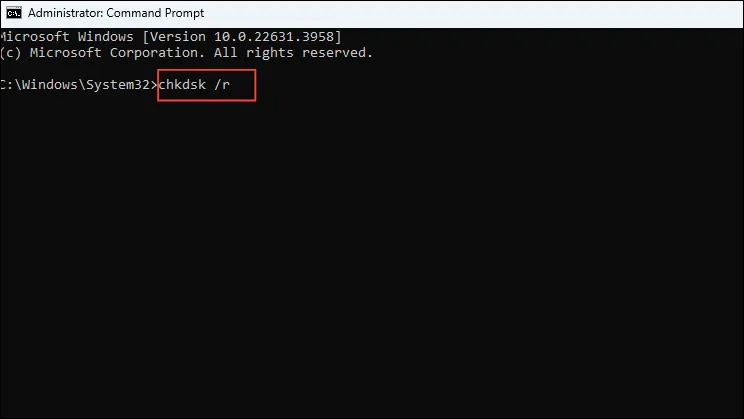
6 pataisymas: atnaujinkite SSD
Šiuolaikinės mašinos remiasi kietojo kūno diskais (SSD), o ne tradiciniais standžiaisiais diskais arba papildomai. Paprastai „Windows“ automatiškai atnaujina tvarkykles, siekdama užtikrinti, kad jos veiktų taip gerai, kaip turėtų, tačiau jei trūksta kai kurių naujinimų, jūsų SSD diskuose gali kilti problemų. Taigi, turėtumėte rankiniu būdu patikrinti, ar nėra tvarkyklių naujinimų, ir įdiegti juos, jei yra naujinimų.
- Atidarykite „Nustatymų“ programą ir kairėje spustelėkite „Windows naujinimas“.
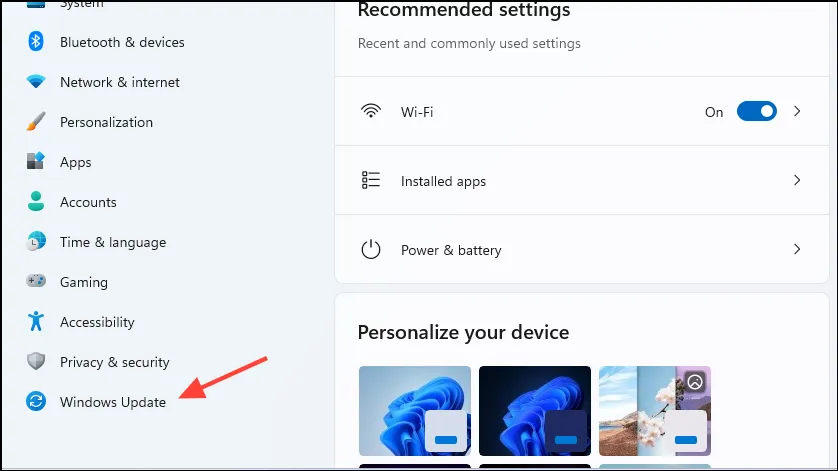
- „Windows“ naujinimo puslapyje spustelėkite „Atnaujinimo istorija“, kad peržiūrėtumėte visus naujausius naujinimus, įskaitant tvarkyklių naujinimus.
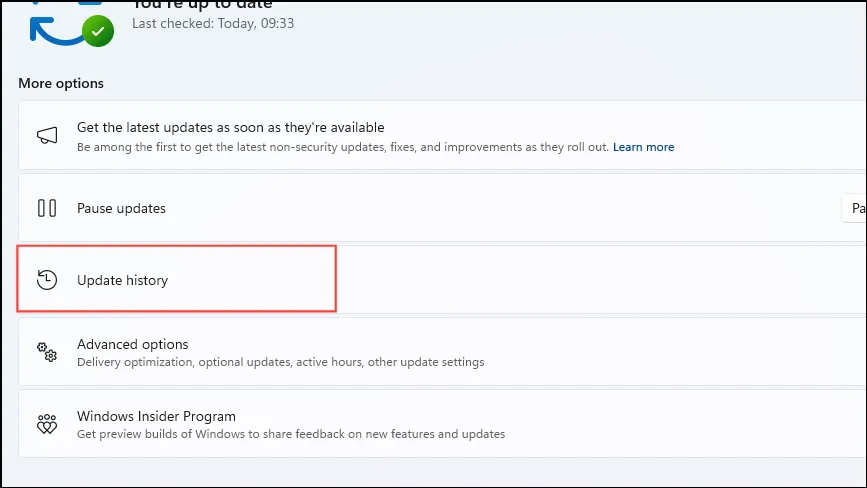
- Jei „Windows“ naujinimo puslapyje nematote jokių SSD naujinimų, atidarykite įrenginių tvarkytuvę, kaip paaiškinta anksčiau. Tada spustelėkite skyrių „Disko įrenginiai“.
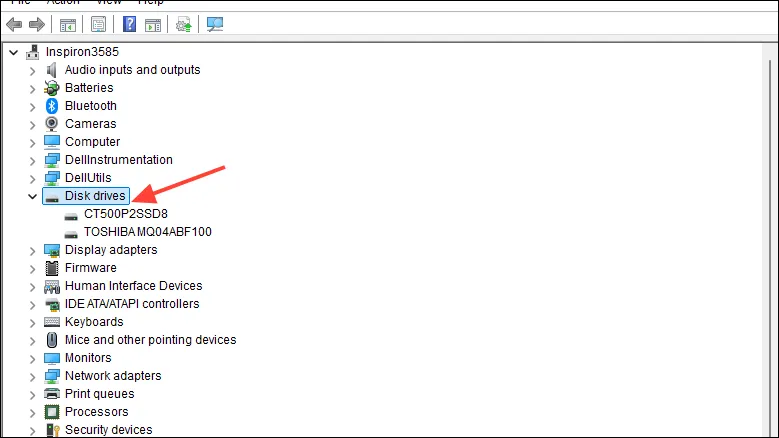
- Dešiniuoju pelės mygtuku spustelėkite savo SSD tvarkyklę, tada spustelėkite mygtuką „Atnaujinti tvarkyklę“.
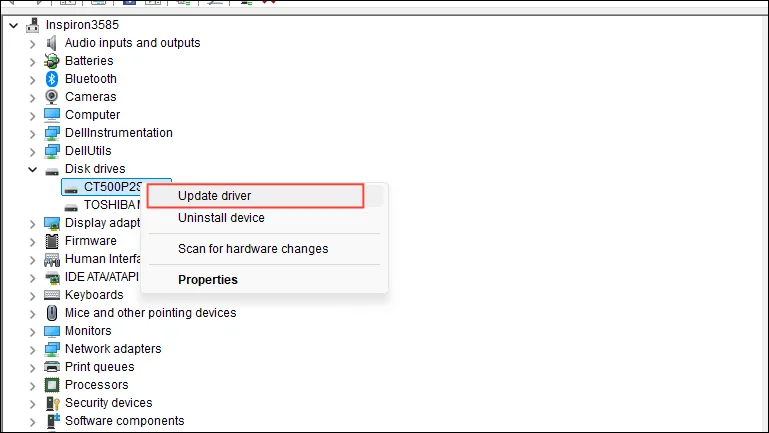
- Atsidariusiame puslapyje spustelėkite „Automatiškai ieškoti tvarkyklių“. Palaukite, kol „Windows“ baigs paiešką. Jei yra tvarkyklės naujinimas, jis bus automatiškai įdiegtas. Įdiegę naujinimą, iš naujo paleiskite kompiuterį.
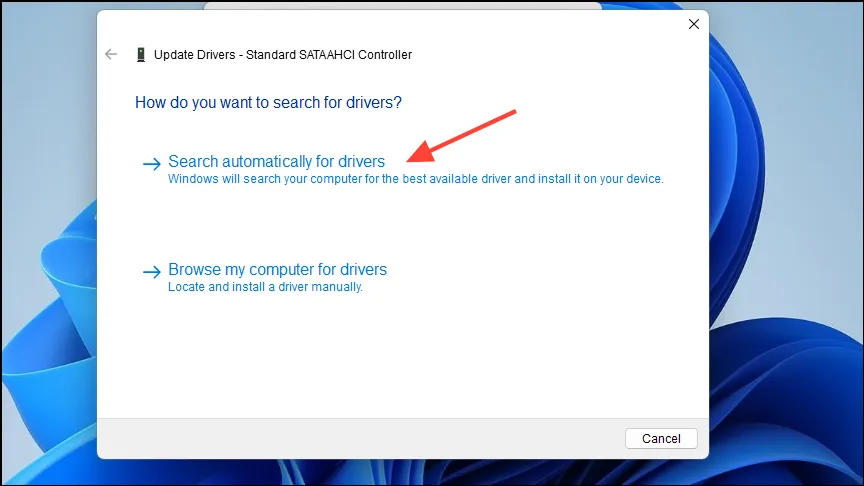
- Patikrinkite, ar visuose saugojimo įrenginiuose nėra naujinimų, kad įsitikintumėte, jog jie naudoja naujausias turimas tvarkykles.
7 pataisymas: pašalinkite problemines programas
Įdiegę naują programą galėjote matyti klaidą „DCP Watchdog Violation“. Esant tokiai situacijai, geriausias sprendimas yra pašalinti tą programinę įrangą ir patikrinti, ar tai išsprendžia problemą.
- Atidarykite puslapį „Nustatymai“ ir kairėje spustelėkite „Programos“.
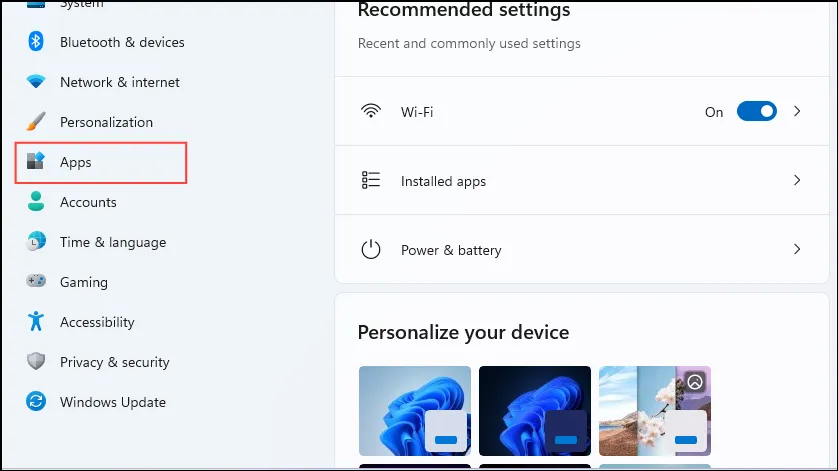
- Programų puslapyje spustelėkite „Įdiegtos programos“.
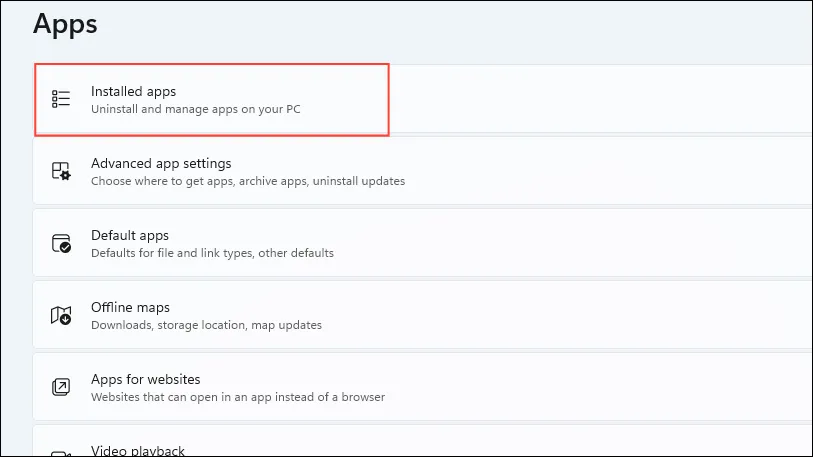
- Spustelėkite tris taškus dešinėje programos, kurią norite pašalinti, pusėje, tada spustelėkite „Pašalinti“. Pašalinę programą iš naujo paleiskite kompiuterį ir patikrinkite, ar problema išlieka.
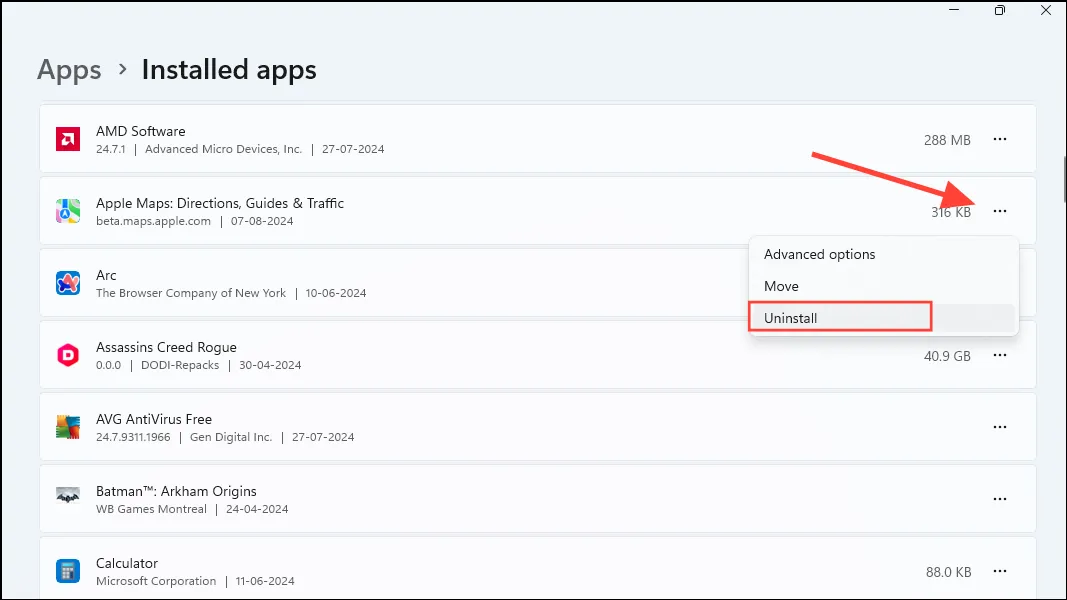
8 pataisymas: atlikite sistemos atkūrimą
Sistemos atkūrimas grąžina jūsų kompiuterį į ankstesnę būseną, kai nebuvo „DCP Watchdog Violation“ klaidos. Atminkite, kad turėjote anksčiau nustatyti atkūrimo tašką, kad šis sprendimas veiktų.
- Atidarykite meniu Pradėti, įveskite
system restoreir spustelėkite „Atkūrimas“.
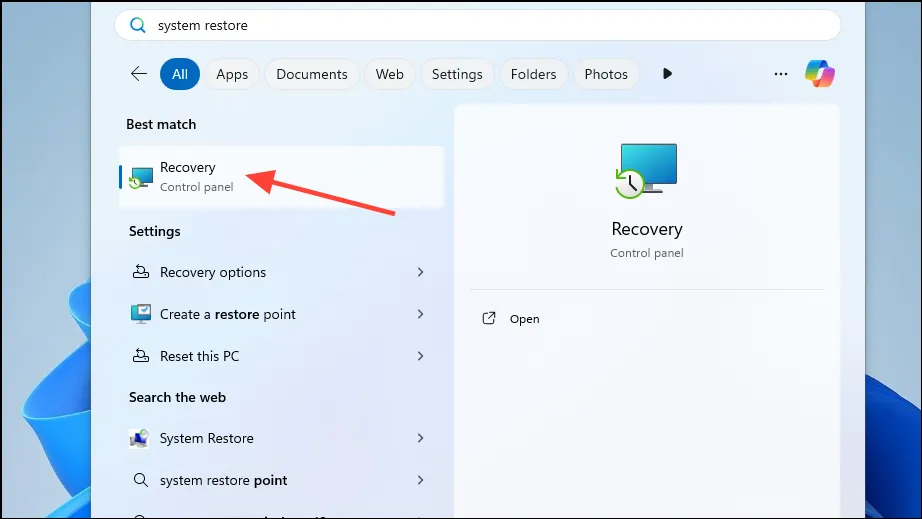
- Atsidariusiame valdymo skydelio puslapyje spustelėkite „Atidaryti sistemos atkūrimą“.
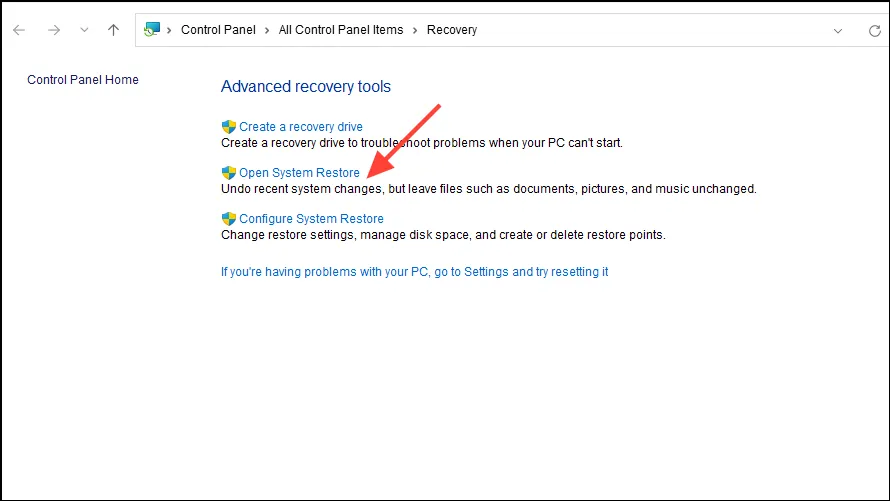
- Atsidarius sistemos atkūrimo programai, spustelėkite mygtuką „Kitas“.
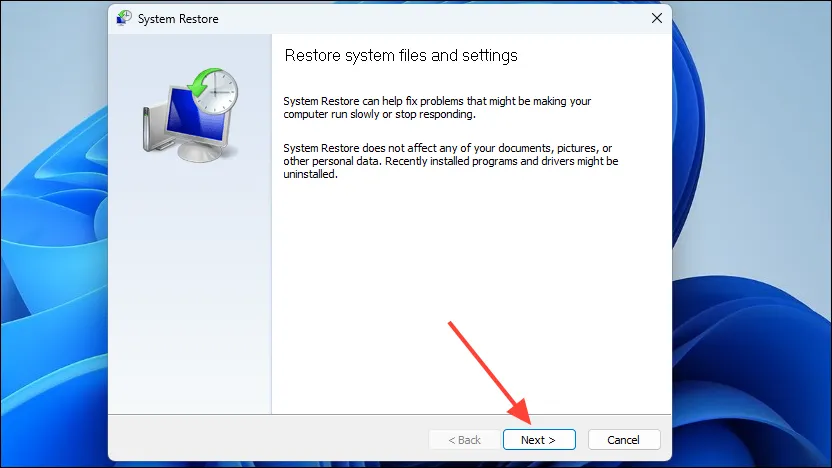
- Pamatysite sukurtų atkūrimo taškų sąrašą. Pasirinkite vieną spustelėdami jį, tada spustelėkite mygtuką „Kitas“.
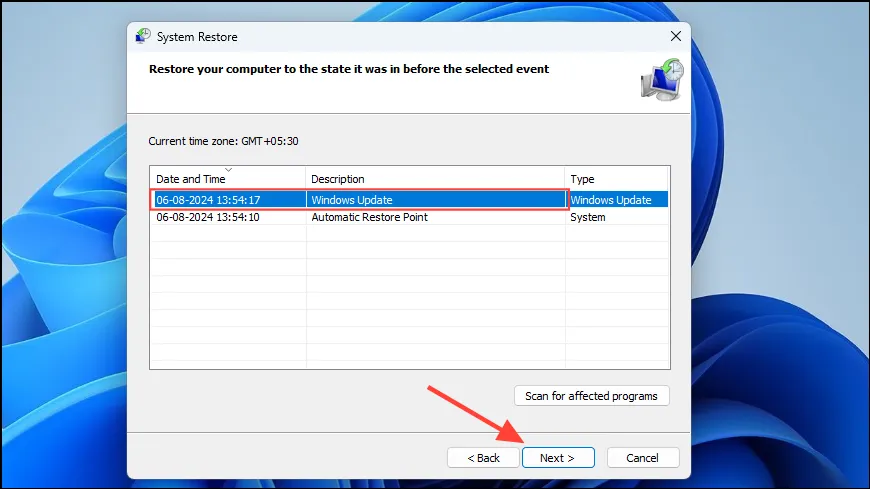
- Galiausiai spustelėkite mygtuką „Baigti“. Jūsų kompiuteris bus paleistas iš naujo ir grįš į atkūrimo taško sukūrimo laiką.
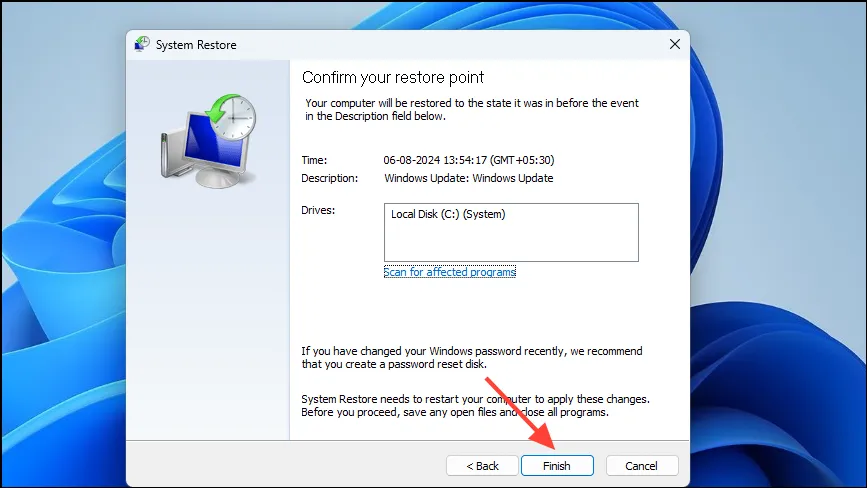
Ką reikia žinoti
- „Windows Event Viewer“ gali padėti nustatyti „DCP Watchdog Violation“ klaidos priežastį ir sužinoti, kuris sprendimas būtų idealus. Galite dešiniuoju pelės mygtuku spustelėti mygtuką Pradėti ir iškylančiajame meniu paleisti įvykių peržiūros programą.
- Taip pat gali tekti atnaujinti kitas sistemos įrenginių tvarkykles naudojant įrenginių tvarkytuvę, kad ištaisytumėte klaidą.
- Be to, patikrinkite, ar jūsų programinė įranga suderinama su turima aparatine įranga. Naudojant nesuderinamą programinę įrangą dažnai gali kilti įvairių problemų, įskaitant „DCP Watchdog Violation“ klaidą.
- Daugeliu atvejų klaida yra susijusi su aparatinės įrangos problemomis, todėl turėtumėte patikrinti komponentus, pvz., RAM, ir, jei reikia, pakeisti.
- Jei visa kita nepavyksta, gali tekti iš naujo nustatyti kompiuterį. Tai pašalins visas įdiegtas programas ir programas bei atkurs visus numatytuosius nustatymus.


Parašykite komentarą